この記事では、「Googleビジネスプロフィール」の活用を検討されている方に向けて、
「Googleビジネスプロフィール」の管理者権限を得る方法、オーナー権限をリクエストする方法についてご紹介しています。
こんな方のお役に立てれば・・・
■「Googleビジネスプロフィール」を活用したい
■同サービスの登録情報を編集したい
■同サービスのオーナー・管理者になりたい
■同サービスのオーナーと連絡をとりたい
■オーナーとマネージメントの違いを知りたい
■デジタルマーケティングに興味がある
最近、広報を担当している企業へ「Googleビジネスプロフィール」の新たな活用方法をご提案しました。
今後は主に、イベント情報やお知らせをタイムリーに発信していく予定です。
「Googleビジネスプロフィール」の基本については、こちらもチェックしてみてください

Googleビジネスプロフィール(旧Googleマイビジネス)にお店や企業の情報を登録したり、掲載する情報を編集するためには「管理者権限」が必要になります。
私の場合、Googleビジネスプロフィールを運用するにあたり、まずは現在のビジネスオーナー様へ管理者権限を付与して頂くところから始めました。
そこで今回は、Googleビジネスプロフィールの管理者権限を得る方法を、実体験に基づきご紹介します。
google(グーグル)ビジネスプロフィールの管理者になる5つのステップ
1、Googleでお店や企業の名前を検索する
オーナーがすでに登録されているか確認
まずはGoogleビジネスプロフィールの管理者権限を得たいお店や企業に、現在、オーナー登録がされているかを確認します。
以下のいずれかの画面から、お店や企業の名前を検索すればOKです。
お店や企業の名前を検索
(1)Googleビジネスプロフィールマネージャ
(2)Google検索
(3)Googleマップ
今回は、(1)のGoogleビジネスプロフィールマネージャで検索してみます。
Googleビジネスプロフィールマネージャ (←クリックで該当ページに飛びます)
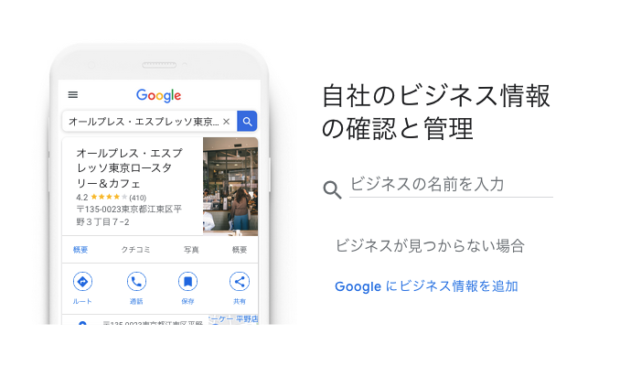
①〔ビジネスの名前を入力〕欄に管理したい店舗や企業名を入力して検索
↓
②すでに該当の店舗や企業が登録されている場合、検索結果欄に店舗名等が表示されるので、クリック
↓

「このビジネスプロフィールはすでに申請されています」
上記表示が出た場合、すでに誰かが「オーナー登録」を済ませています。
今後、Googleビジネスプロフィールを管理するために、現オーナーに、アクセス権をリクエストしましょう。
2、ビジネスオーナー権権をリクエストする
「このビジネスプロフィールを引き続きアカウントに登録することをご希望の場合は、現在のオーナーにアクセス権をリクエストできます」
【アクセス権に関するリクエスト】 をクリック
3、管理者申請フォームに入力する
「アクセス権に関するリクエスト」をクリックすると、下記の申請フォームが表示されます。
Googleビジネスプロフィールの管理者になりたい、あなた自身の情報を入力しましょう。

アクセス権限レベル「マネージメント」と「オーナー権限」の違い
「マネージメント」と「オーナー」は何が違うの?
Googleビジネスプロフィールの管理者には「マネージメント」と「オーナー」があり、管理できる権限が少し異なります。
「マネージメント」・・・Googleビジネスプロフィールの「管理者」
オーナー権限・・・・・・Googleビジネスプロフィールの「所有者」。管理者権限を含むすべての権限をもつ
オーナー権限について、詳しくはこちらを参照ください。
4、Googleから権限リクエスト完了メールが届く
申請が完了すると、アカウント登録に使用したGmailに、現在のオーナーへアクセス権のリクエストが完了した旨のメールがGoogleから届きます。
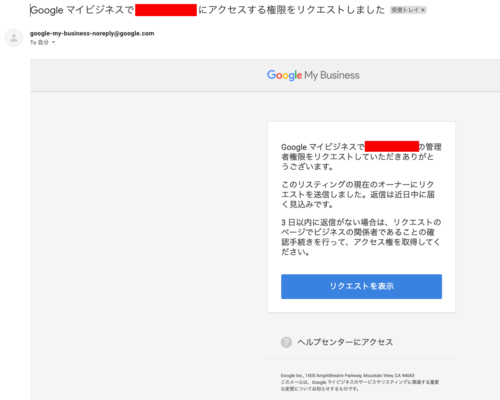
返信は、3 日以内に同じくGmailで届くとのことなので、待ちましょう。
5、管理者として登録完了
なんと、リクエスト完了メールが届いた約15分後に、管理者登録完了メールがGoogleから届きました!
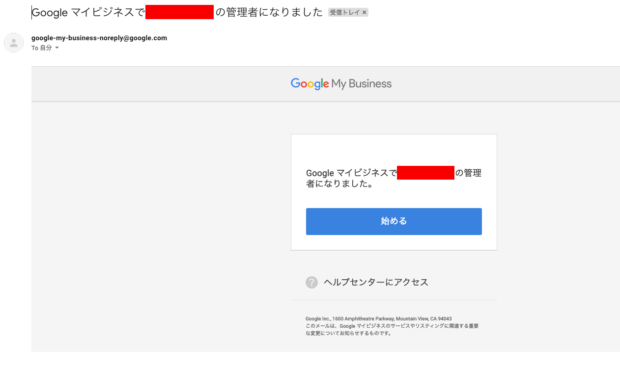
無事、現オーナー様からビジネスプロフィールへのアクセス権をいただき、管理者権限を付与して頂きました。

思っていたより早く管理者権限をゲットできました。
今後はSNSと同様、どんどん最新情報をアップして、広報活動に役立てたいと思います。
Google(グーグル)ビジネスプロフィールとSNS を連携すれば便利
「SNS Direct」(SNSダイレクト 現在なし)を使えば、SNSに投稿した内容をGoogleビジネスプロフィールにも同時に投稿することができます。
SNSの投稿をGoogleにも同時配信しよう
Googleビジネスプロフィールに、同時投稿できるのは以下5種のSNS
- YouTube
- RSS



SNSとGoogleビジネスプロフィールを連携させられたら、作業効率も良く、広報にも役立ちますね!
「SNS Direct」の詳細は以下をチェックしてみてください。


SNSの投稿がGoogleビジネスプロフィール(旧マイビジネス)に自動連携!【SNS Direct】
以上、「Googleビジネスプロフィール」の管理者として登録する方法を体験に基づいてまとめてみました。
本サービスを検討している方の参考になりましたら幸いです。

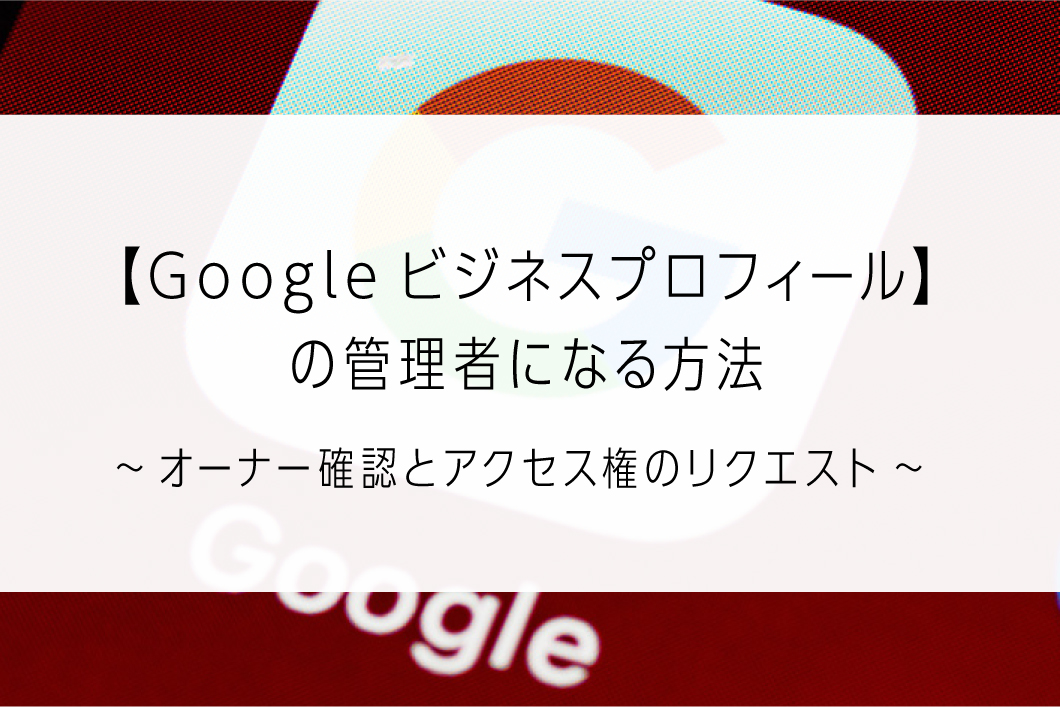






コメント